Stellen Sie Ihre Daten einfach vom iPhone auf dem Computer wieder her.
So beheben Sie, dass der Netzschalter auf dem iPad nicht funktioniert
 Geschrieben von Lisa Ou / 04. Februar 2021, 09:00 Uhr
Geschrieben von Lisa Ou / 04. Februar 2021, 09:00 Uhr Ich habe mein iPad am Starttag bekommen und es war ein wunderbares Stück Technik, bis heute, als mein iPad-Einschaltknopf einfach nicht mehr funktionierte, wie man es repariert.
Wenn Sie mit der gleichen Situation konfrontiert sind, können Sie mit den Ersatzlösungen verschiedene Aufgaben ausführen. Außerdem werden in diesem Artikel verschiedene Lösungen beschrieben, mit denen Sie den Ein- / Ausschalter Ihres iPad reparieren und ihn wie gewohnt in Betrieb nehmen können.
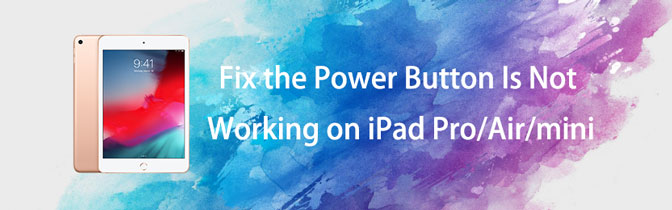

Führerliste
Teil 1. Warum funktioniert der iPad Power Button nicht?
Als wichtiger Bestandteil eines iPads müssen Sie es herunterfahren, einschalten, einen Hard-Reset durchführen und vieles mehr. Je häufiger Sie die Power Taste, desto schneller ist es kaputt. Es gibt jedoch viele Faktoren, die zum iPad führen können Schlaf Taste funktioniert nicht mehr. Zusätzlich zu Hardwareschäden können einige Softwareprobleme dasselbe Problem verursachen.
Teil 2. So beheben Sie, dass der iPad-Netzschalter nicht funktioniert
Wo ist der Schlaf- oder Einschaltknopf auf dem iPad? Die Antwort ist einfach: Es befindet sich in der oberen rechten Ecke des iPad. Wenn Ihr iPad-Einschaltknopf nicht reagiert, können Sie die folgenden Lösungen befolgen, um das Problem zu beheben.
Lösung 1: Fix iPad Power Button von Take-off iPad Case

iPad-Nutzer verwenden Hüllen, um ihre Geräte vor Abnutzung zu schützen. Dies kann jedoch verschiedene Probleme verursachen. Das iPad Schlaf Die Taste wird möglicherweise von Ihrer Hülle blockiert und die iPad-Schlaf-Taste funktioniert nicht mehr. Die Lösung ist sehr einfach: Nehmen Sie die iPad-Hülle ab und versuchen Sie es erneut mit der Sleep-Taste.
Lösung 2: Fahren Sie das iPad über Einstellungen ohne Standby-Taste herunter
Eines der großen Probleme, die iPad Power Button nicht funktioniert, ist, dass Sie Ihr Gerät nicht herunterfahren können. Alternativ können Sie Ihr iPad in Ihrer Einstellungs-App ausschalten, ohne die Standby-Taste zu verwenden.
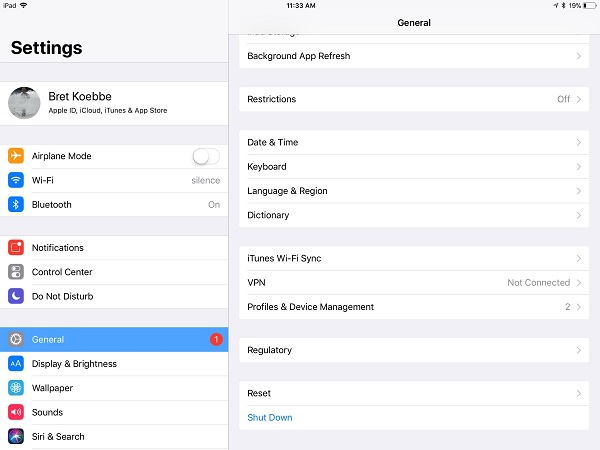
Schritt 1Öffnen Sie die App Einstellungen auf Ihrem Startbildschirm.
Schritt 2Tippen Sie auf Ihren Namen und drücken Sie Allgemeines > schließen. Dann wird Ihr iPad normal heruntergefahren.
Note: Wenn die iPad Sleep-Taste nicht funktioniert, können Sie sie nach dem Herunterfahren nicht mehr einschalten.
Lösung 3: Schalten Sie AssistiveTouch ein, um den Netzschalter zu ersetzen
AssistiveTouch ist eine virtuelle Schaltfläche auf einem iOS-Gerät. Es kann die physischen Tasten ersetzen, wenn der iPad-Netzschalter nicht funktioniert.

Schritt 1Tippen Sie in der Einstellungen-App auf Ihren Namen und gehen Sie zu Allgemeines > Zugänglichkeit.
Schritt 2Finden Sie die AssistiveTouch Option und schalten Sie den Schalter ein. Dann erscheint die virtuelle Schaltfläche auf Ihrem Bildschirm.
Tipp: Standardmäßig finden Sie mehrere Optionen, wenn Sie auf die virtuelle Schaltfläche tippen. Außerdem können Sie die Optionen anpassen, indem Sie auf gehen Passen Sie das Hauptmenü an.
Lösung 4: Fix Sleep Button im DFU-Modus

Der DFU-Modus, auch als Geräte-Firmware-Aktualisierungsmodus bezeichnet, kann verschiedene Fehler und Softwareprobleme beheben. Ohne den Netzschalter können Sie jedoch nicht in den DFU-Modus wechseln. Einige Anwendungen können Ihnen helfen, wie Redsn0w, Recboot, Reiboot usw.
Nach dem Betreten DFU-Modus, verbinden Sie Ihr iPad mit der neuesten Version von iTunes. Stellen Sie dann Ihr iPad im DFU-Modus wieder her. Überprüfen Sie als Nächstes, ob Ihr iPad-Netzschalter jetzt funktioniert.
Note: Auf diese Weise werden alle persönlichen Daten und Einstellungen auf Ihrem iPad gelöscht, sodass Sie Ihr iOS-Gerät besser sichern sollten.
Lösung 5: Reparieren Sie den iPad Power Button mit FoneLab iOS System Recovery
Wenn Sie nach einer Lösung aus einer Hand suchen, um zu beheben, dass der Netzschalter des iPad nicht funktioniert, sollten Sie es versuchen FoneLab iOS Systemwiederherstellung.
- Behebung von Problemen mit der iPad-Software im Wiederherstellungs- oder DFU-Modus.
- Verfügbar für verschiedene Situationen, einschließlich nicht reagierender Ein / Aus-Taste.
- Schützen Sie persönliche Daten und Einstellungen bei der Fehlerbehebung.
- Kompatibel mit iPad Pro / Air / Mini / 5 und früheren Versionen.
Mit FoneLab können Sie das iPhone / iPad / iPod aus dem DFU-Modus, dem Wiederherstellungsmodus, dem Apple-Logo, dem Kopfhörermodus usw. ohne Datenverlust in den Normalzustand bringen.
- Beheben Sie deaktivierte iOS-Systemprobleme.
- Extrahieren Sie Daten von deaktivierten iOS-Geräten ohne Datenverlust.
- Es ist sicher und einfach zu bedienen.
Kurz gesagt, die iOS-Systemwiederherstellung ist der einfachste Weg, um Ihr iPad zu reparieren und es zum normalen Funktionieren zu bringen.
Wie iPad Power Button reparieren
Schritt 1Installieren Sie das iPad-Reparatur-Tool
Laden Sie das iPad-Toolkit herunter und installieren Sie es auf Ihrem Computer. Starten Sie es dann von Ihrem Desktop und wählen Sie IOS Systemwiederherstellung.
Schließen Sie dann Ihr iPad mit dem mit Ihrem Gerät gelieferten Lightning-Kabel an den Computer an. Dann wird es vom Programm erkannt.

Schritt 2Fix iPad Power-Taste
Folgen Sie den Bildschirmassistenten, um zum Informationsfenster zu gelangen. Hier müssen Sie Ihren iPad-Typ, Ihr Modell und andere Informationen eingeben. Einmal traf die Reparatur Taste wird die App sofort funktionieren.

Lösung 6: Reparieren Sie den Netzschalter über die Werkstatt
Die letzte Lösung, um das Problem zu beheben, dass Ihre iPad Power-Taste nicht funktioniert, ist, sie in den Apple Store zu bringen. Sie können den Garantiestatus Ihres Geräts überprüfen und im nächsten Geschäft reparieren.
Zusammenfassung
In diesem Handbuch wurde erläutert, was Sie tun können, wenn die iPad-Standby-Taste nicht funktioniert. FoneLab iOS System Recovery ist ein Teil der Fehlerbehebung für Durchschnittsbürger und technisch versierte Anwender. Wenn Sie weitere Fragen zum Ein- / Ausschalter haben, schreiben Sie diese bitte in den Kommentarbereich.
Mit FoneLab können Sie das iPhone / iPad / iPod aus dem DFU-Modus, dem Wiederherstellungsmodus, dem Apple-Logo, dem Kopfhörermodus usw. ohne Datenverlust in den Normalzustand bringen.
- Beheben Sie deaktivierte iOS-Systemprobleme.
- Extrahieren Sie Daten von deaktivierten iOS-Geräten ohne Datenverlust.
- Es ist sicher und einfach zu bedienen.
